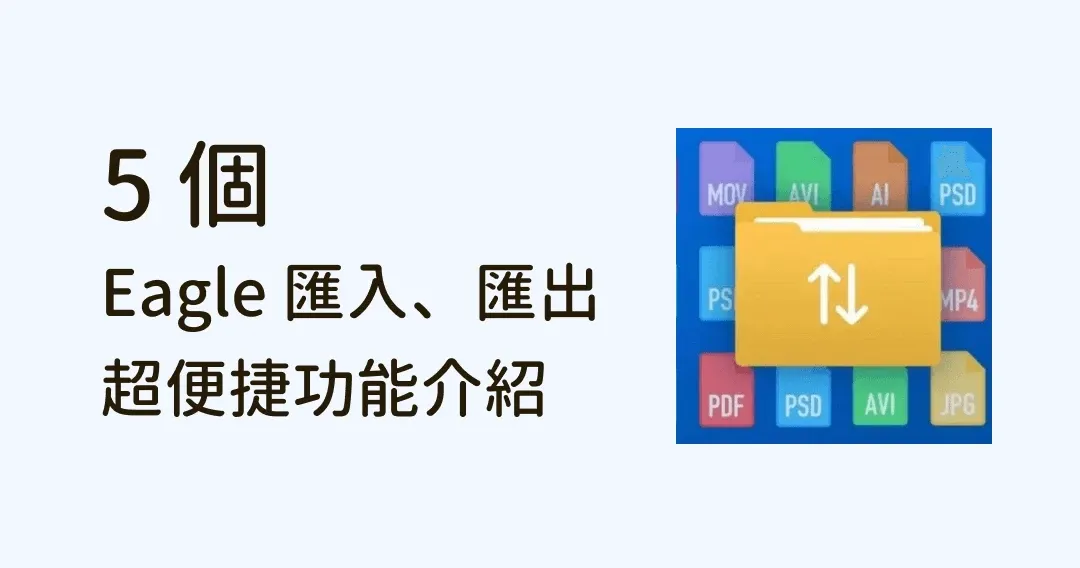
5 個 Eagle 匯入、匯出超便捷功能,你肯定會用到!
Eagle 簡單的匯入和匯出,其實也有很多高效的使用方法以及大家不知道的隱藏小竅門,本篇文章將快速幫大家總結,協助你進入高效辦公時代!
01 指定大小或格式匯出
當你儲存網頁上圖片,但想轉換成其它格式,常規操作都是開啟 Ps 等做圖軟體,一張張轉,耗時耗力。
但實際上 Eagle 可以輕鬆轉換圖片格式,點選或多選圖片,點擊右鍵,選擇【匯出-匯出指定尺寸或格式】
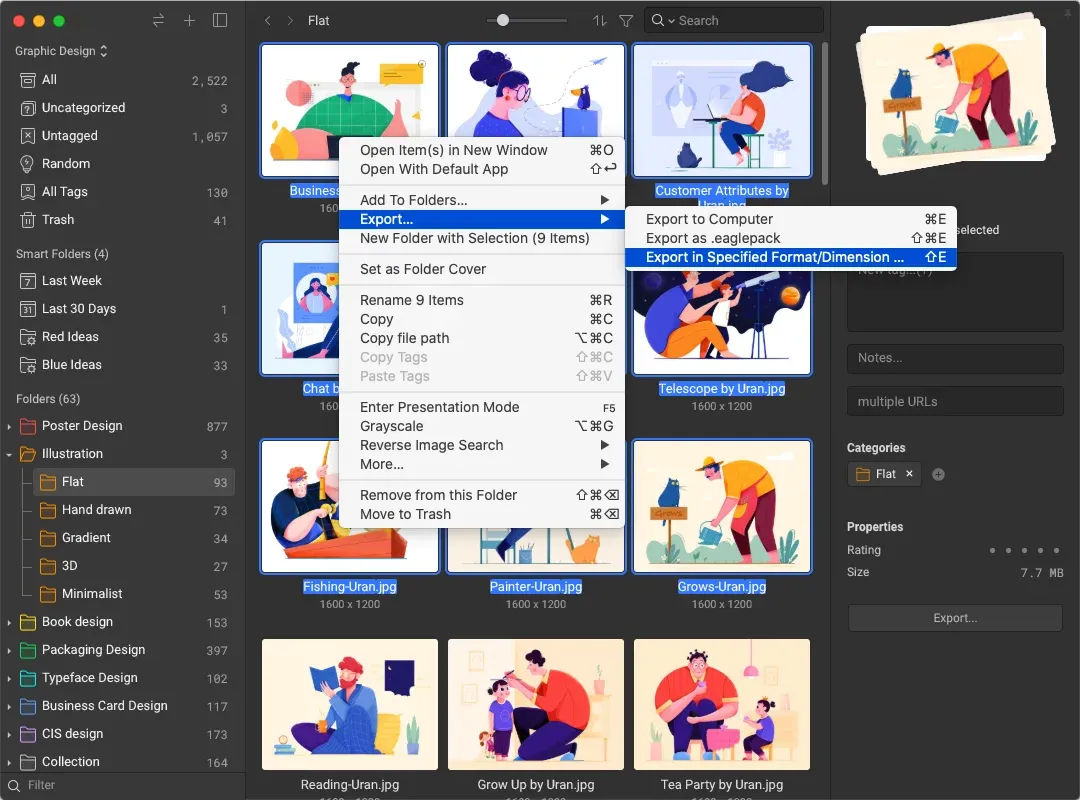
然後再選擇想要匯出的格式即可,此外這個頁面還能自定檔案品質以及尺寸,滿足你各種圖片匯出需求,最主要的是可批次操作,節省你的時間。
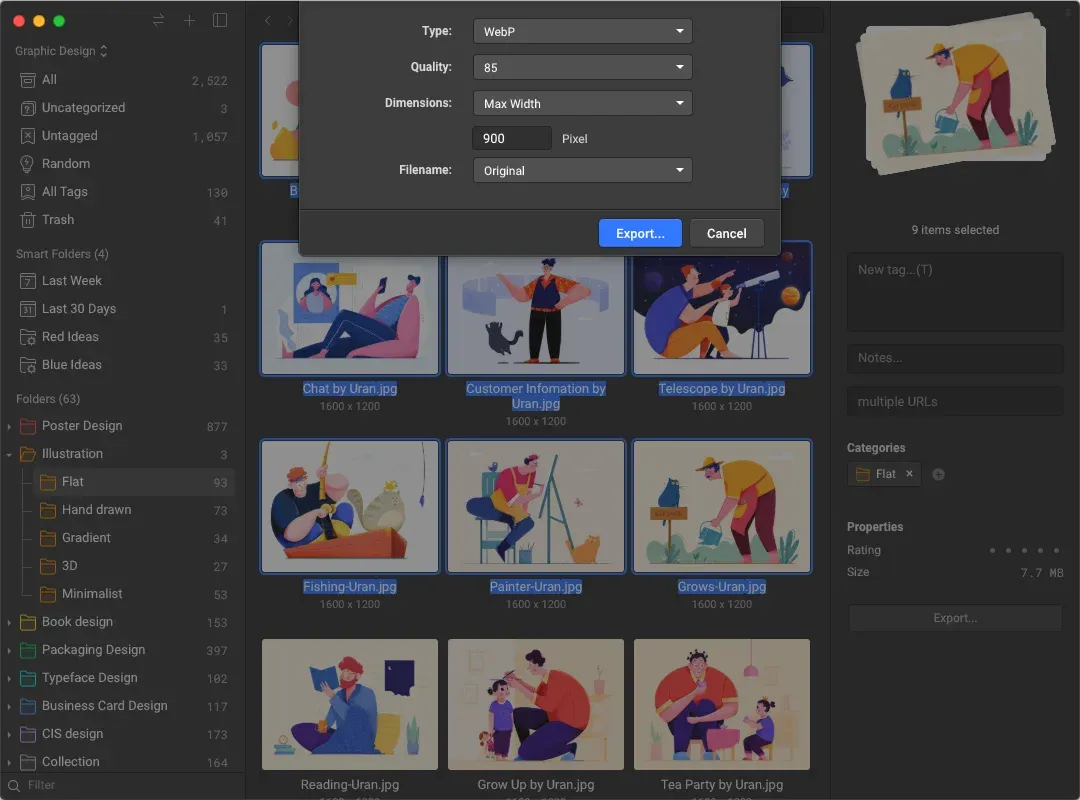
如果你在網頁上儲存了非常多 webp 格式照片,點擊【更多-轉存為wepb】也可迅速進行格式轉換操作。
注:由於 webp 格式圖片大小會比 JPG、PNG 小特別多,所以現在很多網站都用這種格式圖片,缺點是當使用者儲存完想使用時會有諸多限制,比如無法上傳到其它網站、某些做圖軟體可能會打不開等。
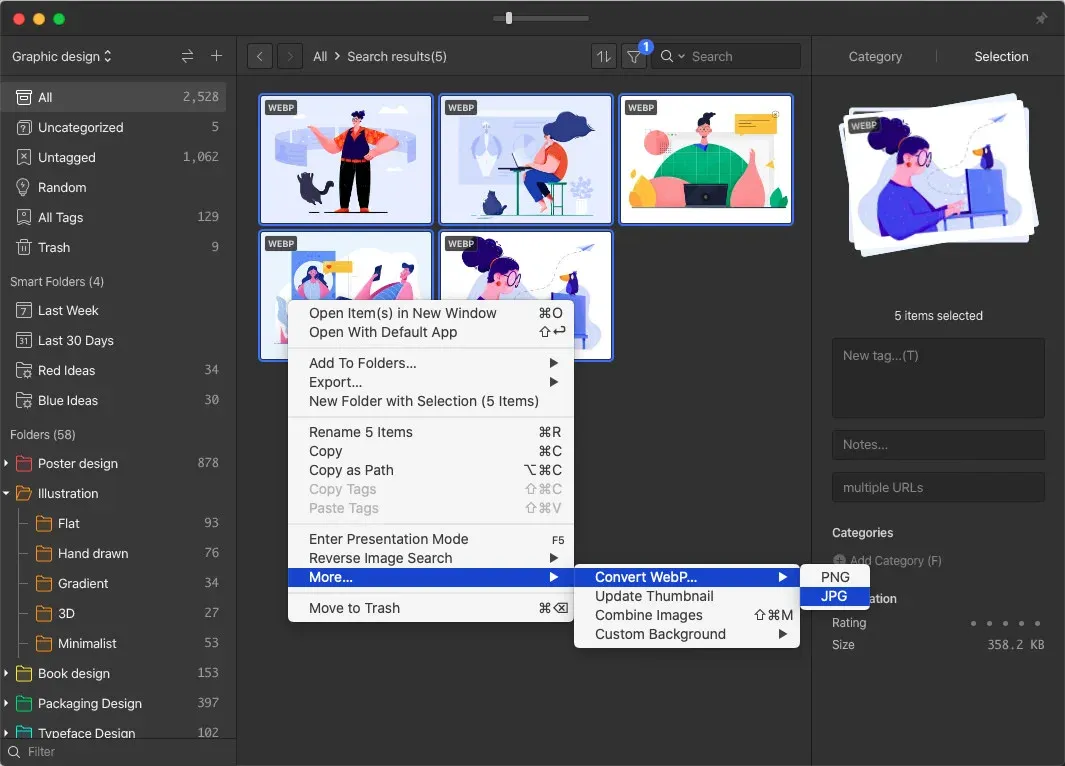
02 快速拼圖並匯出
和上一個功能使用情境一樣,通常大家需要拼圖都要開啟 Ps 等軟體,過程十分繁瑣,Eagle 就能幫你做到快速拼接圖片匯出。
僅需選中你想要拼接的圖片,點選【更多-新增拼圖】。
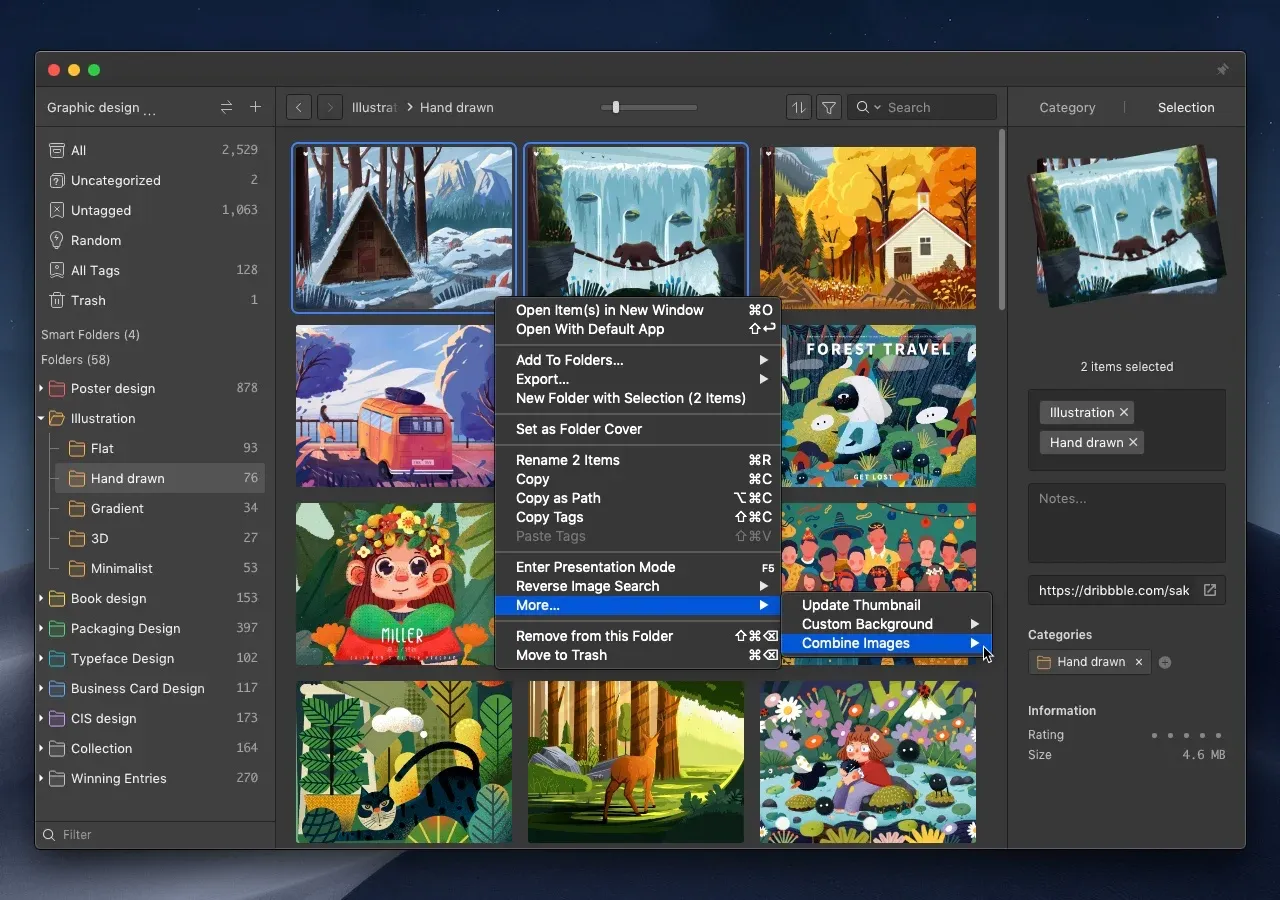
在跳出的設定選單中,可簡單設定你所需的參數,比如:水平拼圖 or 垂直拼圖,或者尺寸和圖片間距,合併完成後正常匯出即可。
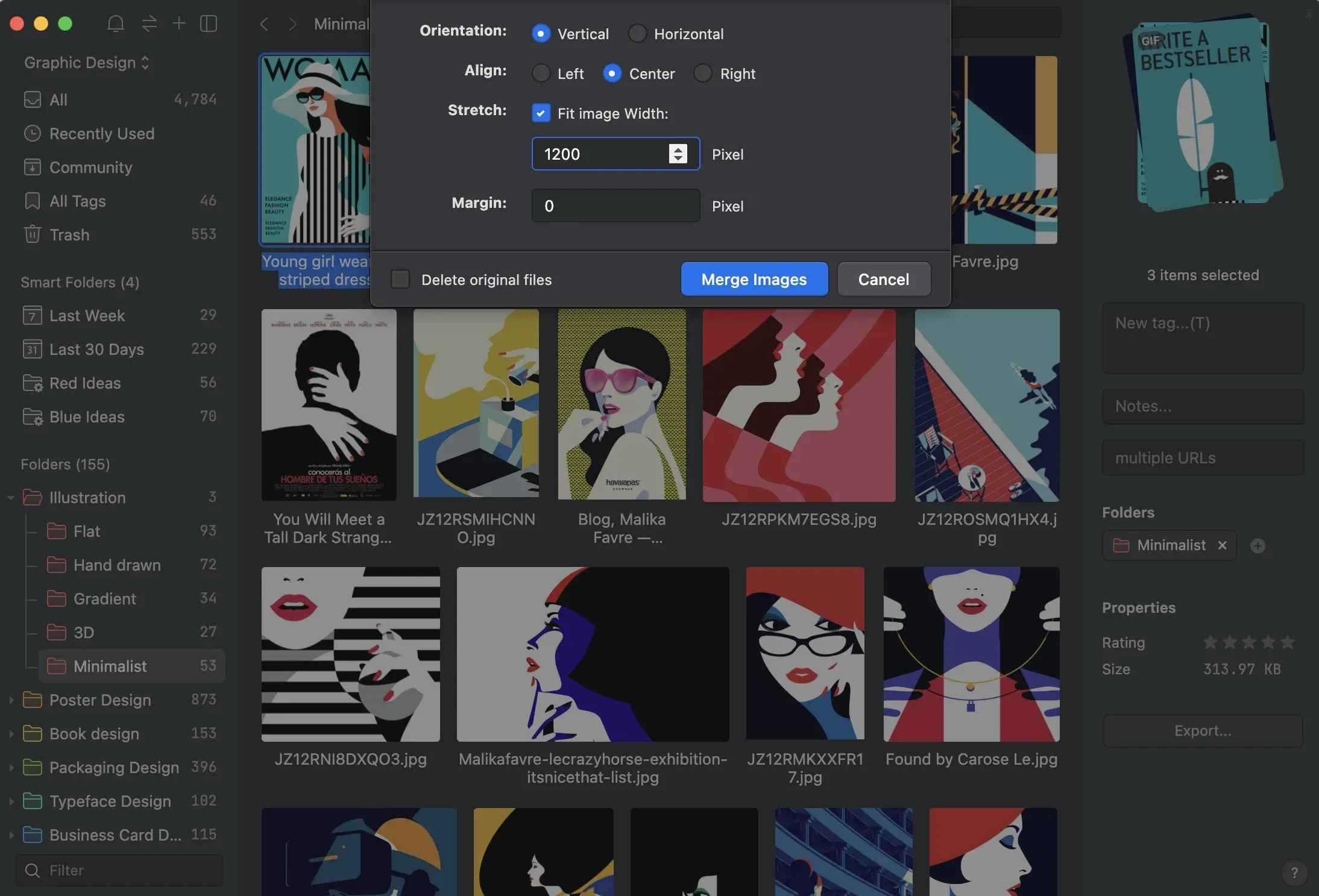
03 Eaglepack 和資源庫
Eagle 有兩種可匯入、匯出的檔案包模式,一種是 Eaglepack 主要使用情境是向同事、朋友分享你資源。
一般用於分享單個資料夾,用法是選中你想要收藏的資料夾,右鍵【選擇匯出檔案-選擇匯出素材包】傳輸給同事、朋友後,他們直接拖入 Eagle 即可開啟。
當然,如果你想將檔案分享給沒有下載 Eagle 的人,右鍵【選擇匯出檔案-選擇匯出到電腦】再進行分享也是可以的。
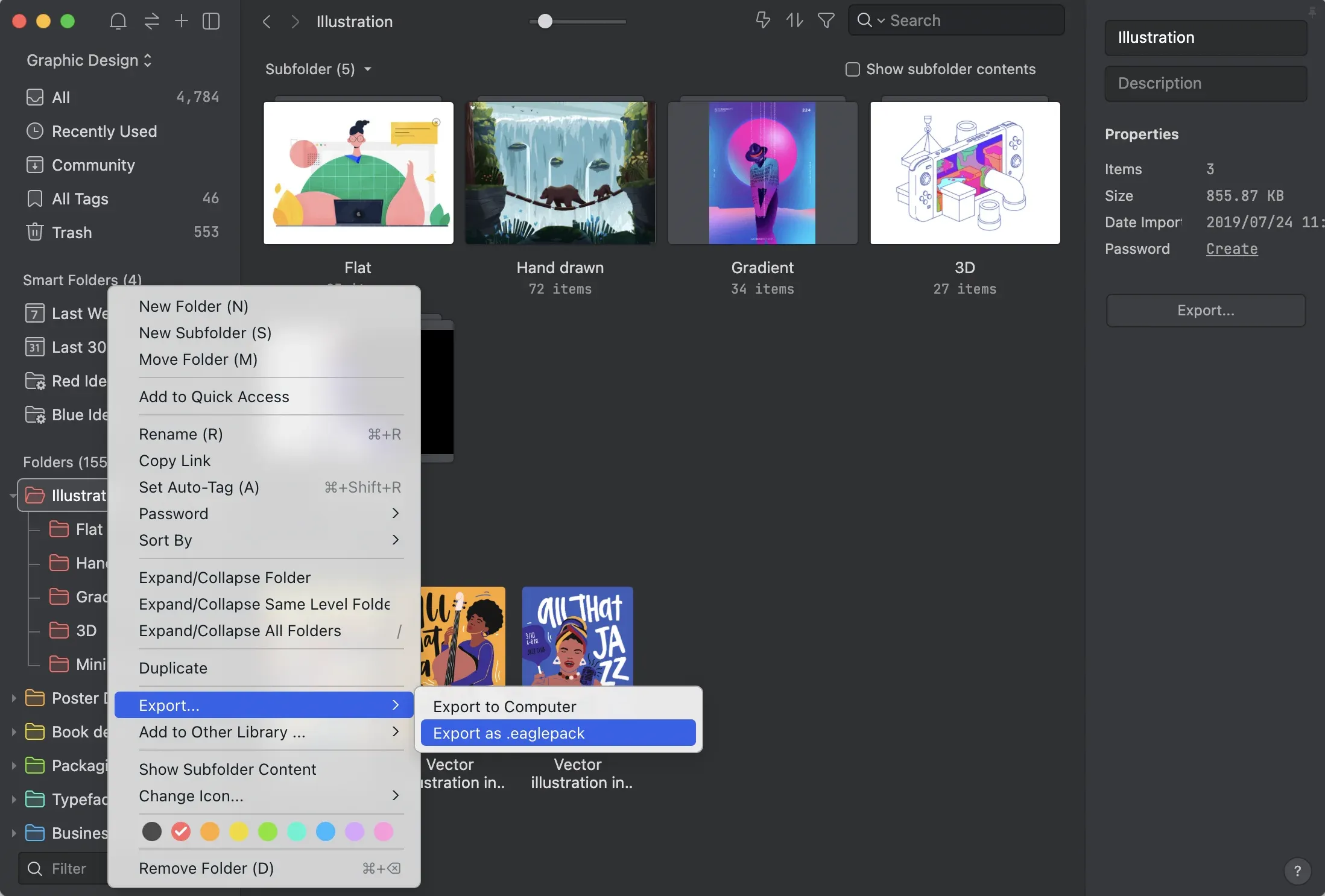
另一種是資源庫,使用情境為【素材備份】,Eaglepack 只能匯出單個檔案,而資源庫可以幫你備份你所有的收藏。
開啟選單欄上的【資源庫】,你會看到你的庫後面跟著【檔案位置】。
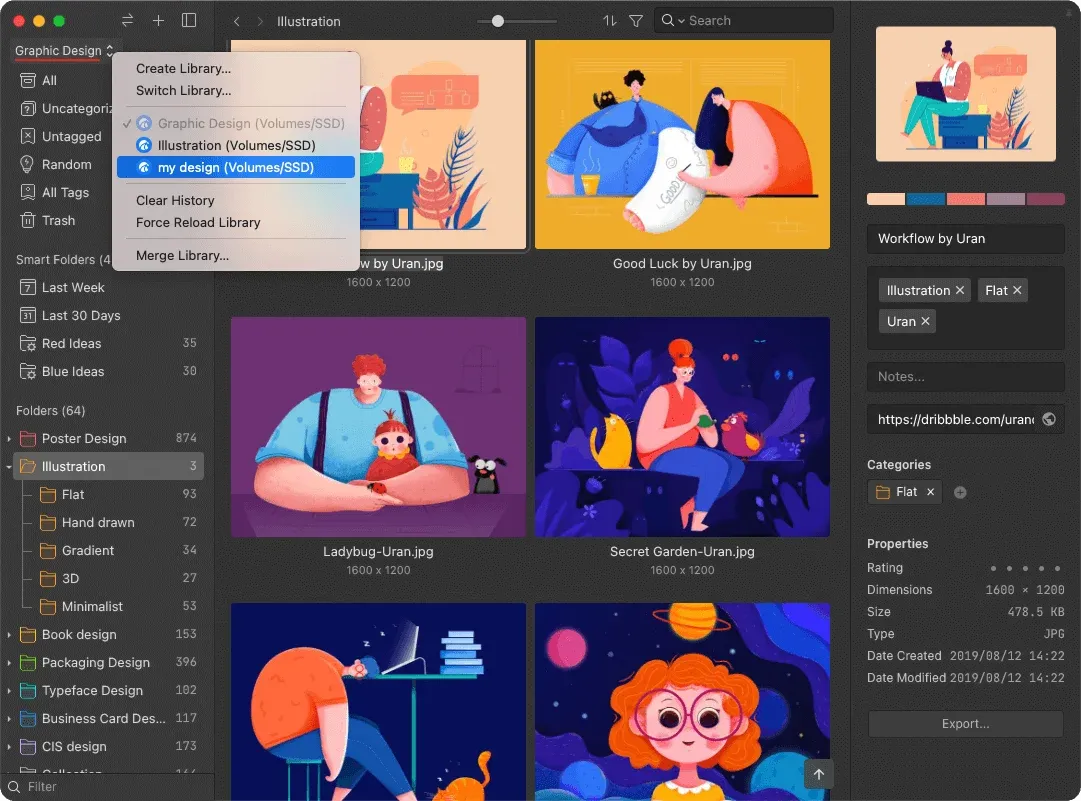
根據檔案位置就能直接找到資源庫資料夾,直接複製後綴為【.library】的檔案到你的硬碟或者雲端硬碟即可。
注意備份時要仔細檢查清楚檔案大小等細節,避免因傳輸問題導致備份失敗!
你還可以點擊選單欄【資源庫】新增多個資源庫,資源庫相互之間互不影響。
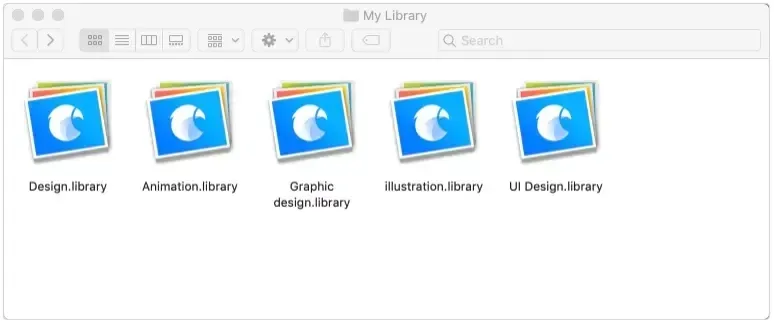
如果你需要,也可手動合併多個資源庫。
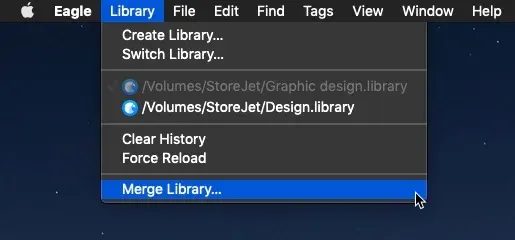
當然,如果你想把整個資源庫分享給同事、朋友,也是可以的,他們匯入 Eagle 後 ,就能直接使用你的檔案分類和標籤等設定。
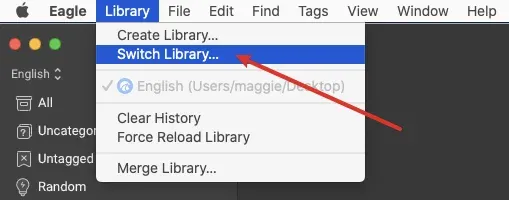
將資源庫同步到另一台電腦也是同樣的操作哦。
04 一鍵匯入畫板圖片
Eagle 可一鍵匯入設計師經常瀏覽的網站畫板,比如 Pinterest,點擊【檔案-匯入其它】
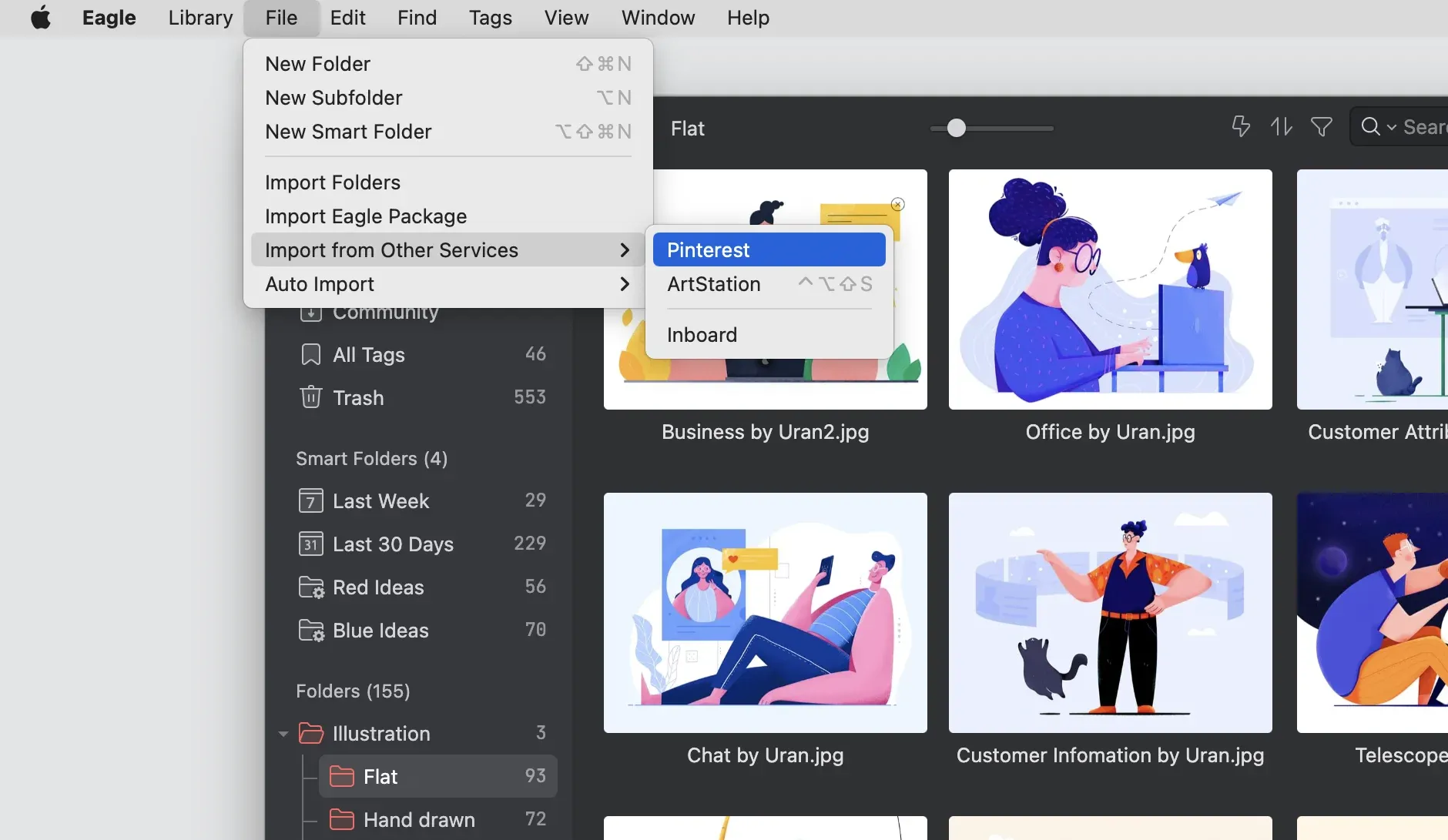
像 Pinterest 和花瓣等網站,由於網站本身原因,不支援直接在 Eagle 內貼上連結匯入。
但下載 Eagle 瀏覽器擴充後,開啟你相中的畫板,點選擴充選單點擊【儲存畫板圖片】也能快速匯入,十分便捷。
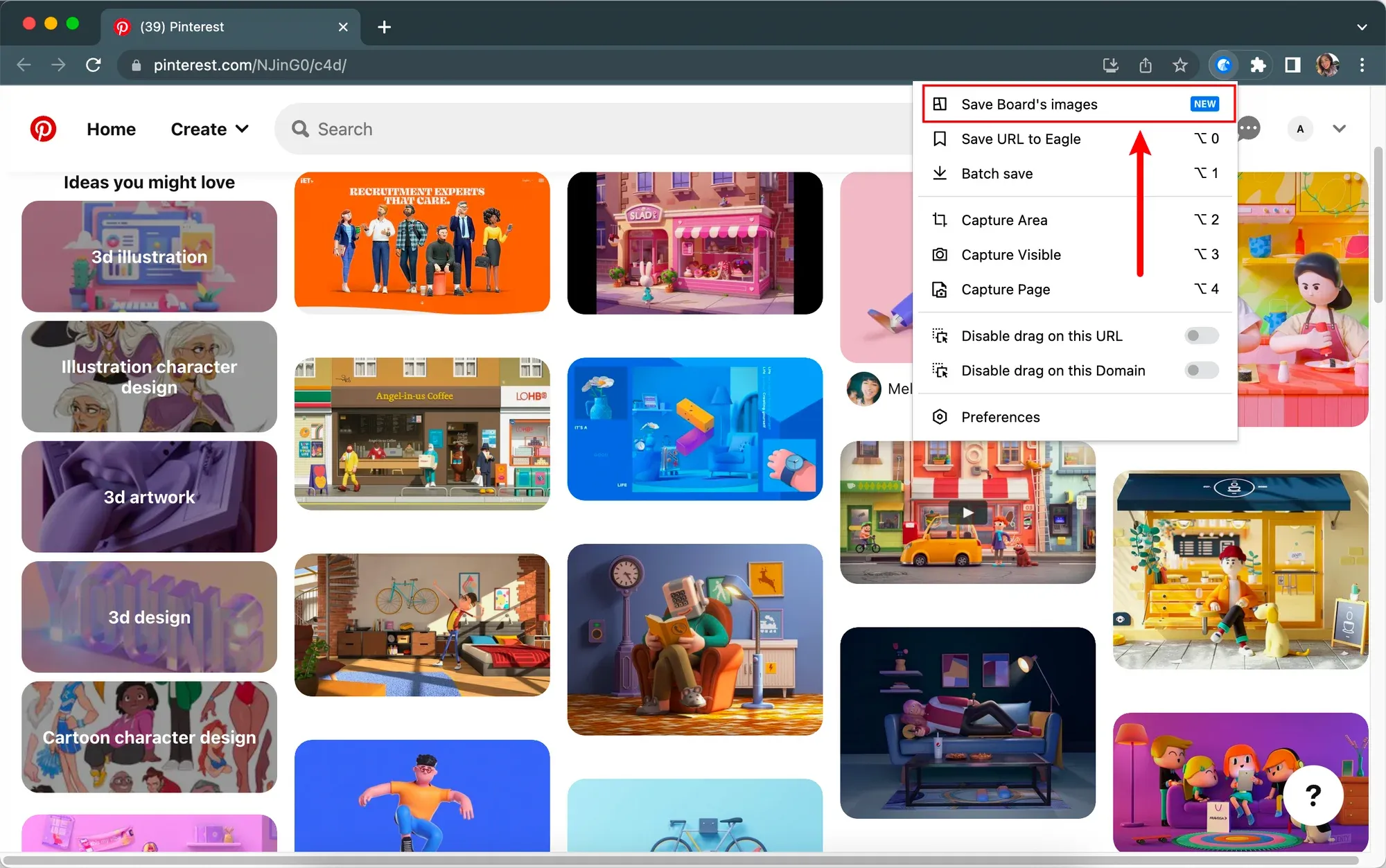
05 自動監測匯入
這個功能能快速節省你用 Eagle 存圖的步驟,當此功能開啟,Eagle 會自動監測你設定的【電腦資料夾】,當你將檔案存入其中,Eagle 會自動幫你匯入。
適用情境如下:
- 你用 Ps 做完圖,直接匯出到被檢測資料夾中,即可快速被 Eagle 收錄,省去你手動再拖入 Eagle 這步驟。
- 如果你用第三方截圖工具或者螢幕錄影工具,將【被監測資料夾】設定為預設儲存的路徑後,你所錄製的東西也能快速被 Eagle 收錄。
設定方法很簡單,首先在電腦本機新增一個資料夾。
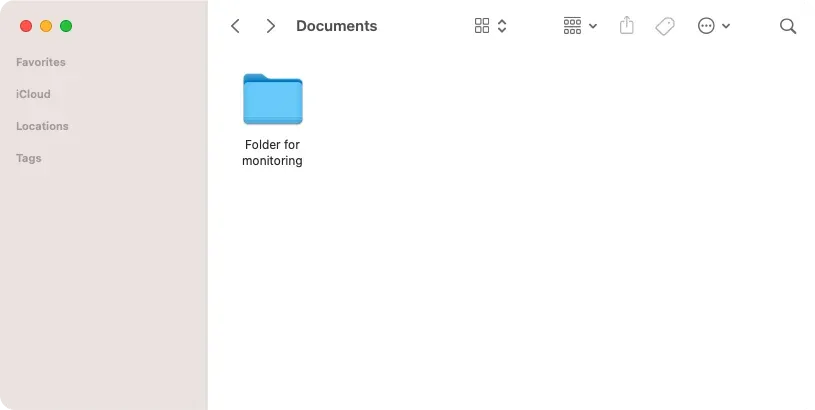
然後點選選單欄【Eagle】點擊【偏好設定】點擊勾選【自動匯入】,系統會自動彈出頁面讓你選擇目標資料夾,選中你新建的資料夾即可。
這樣,無論你往資料夾中存什麼檔案,都會被 Eagle 自動監測到並收錄。
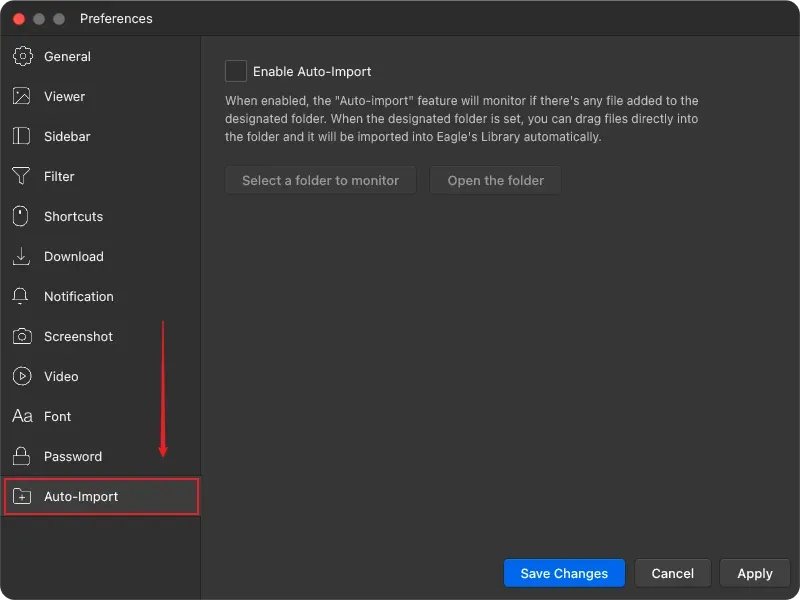
以上,就是今天等分享,馬上用起來,提供你的工作效率吧!
精選資源
本週分享各類科幻元素素材包,用它們讓你的設計更加炫酷!
1、 都市霓虹科幻美學,250 款賽博朋克情境插畫

2、 90+ 賽博朋克貼圖素材(須有簡體版帳號)
- 下載地址:點我
- 分享者:Guo Design

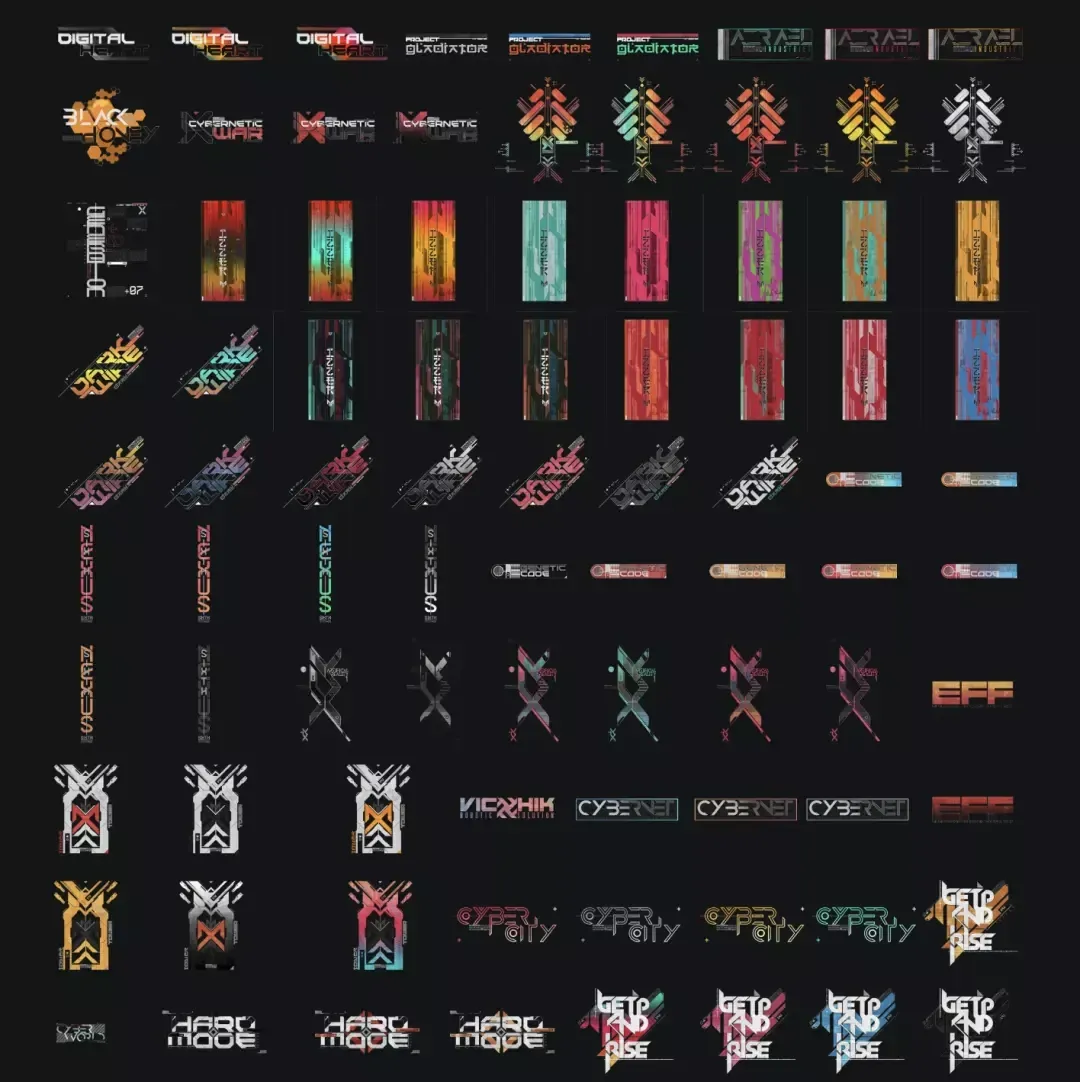
3、500+ 產品細節貼標標籤大全PSD(須有簡體版帳號)
- 下載地址:點我
- 分享者:Guo Design
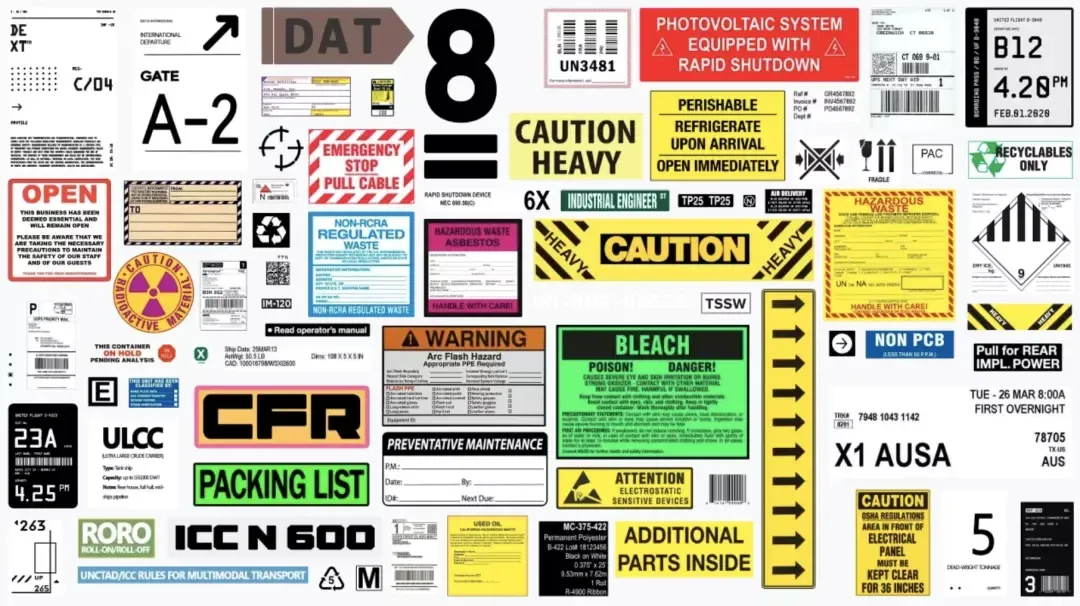
4、70+ 危險標誌貼圖素材(須有簡體版帳號)
- 下載地址:點我
- 分享者:Guo Design

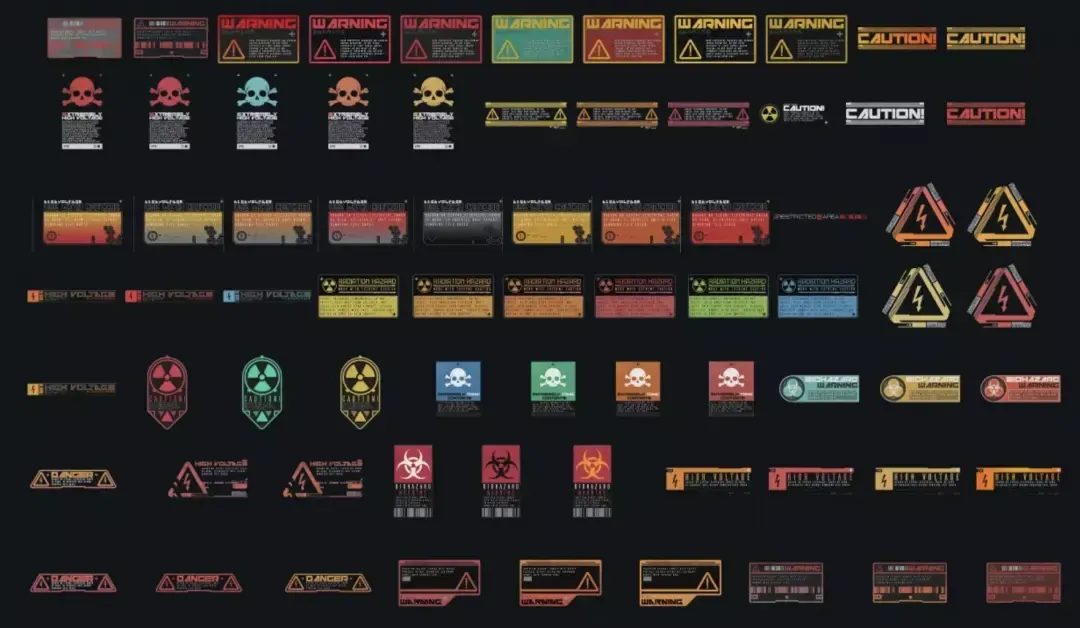
5、350+ 科幻指示貼紙素材包(須有簡體版帳號)
- 下載地址:點我
- 分享者:Guo Design
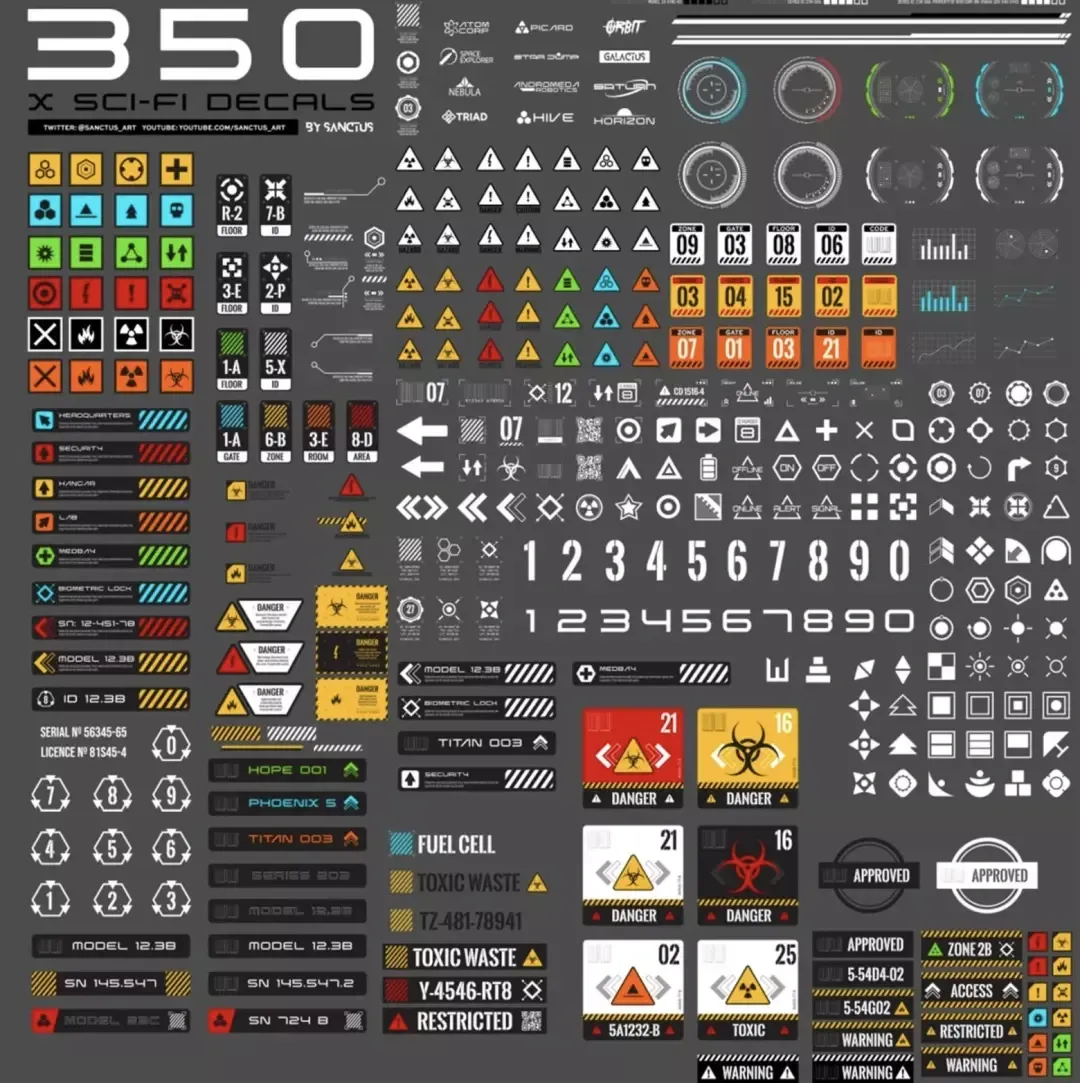
6、200+ 科幻數字編號素材包(須有簡體版帳號)
- 下載地址:點我
- 分享者:Guo Design




